1、进入课程,在“控制面板/用户和小组”下,选择用户,如图1所示:
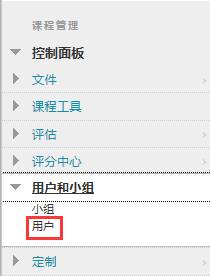
图1
2、进入如图2所示界面,如图2所示:
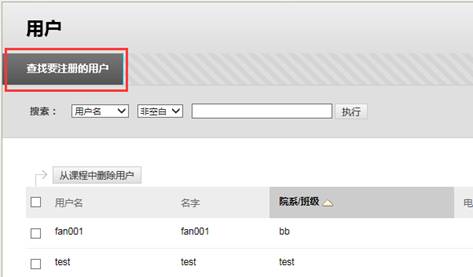
图2
3、点击“查找要注册的用户”,进入如图3所示:
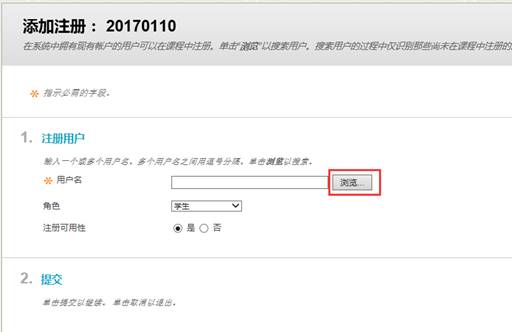
图3
4、点击浏览,进入如图4所示页面:
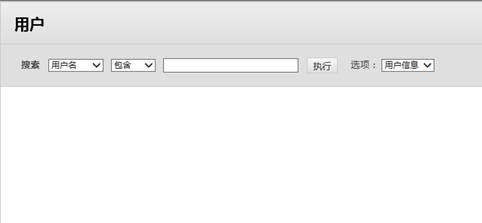
图4
5、搜索字段选择“用户名”,“起始为”,输入要添加的班级中一位学生的用户名前7位,如“s140105”,输入后点执行,如图5所示:
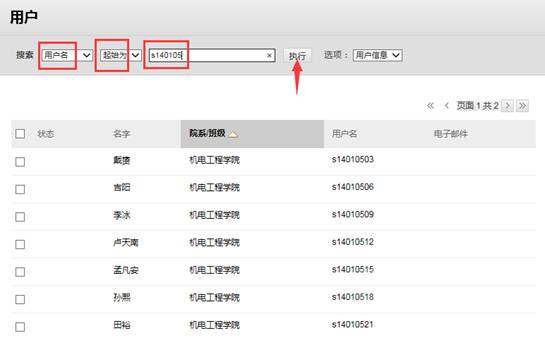
图5
6、搜索出来后,点击“状态”前面复选框可以全部选择每页显示的数目,切记不要点“选择此搜索中的所有34项目”,如图6所示:
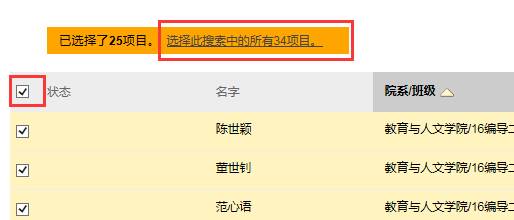
图6
把页面下拉,在右下角找到“编辑分页”,默认的是一页显示25项,可以修改每页显示的数目与总数目一致,如果7所示:
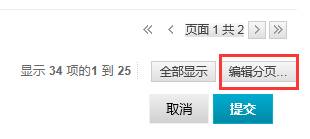
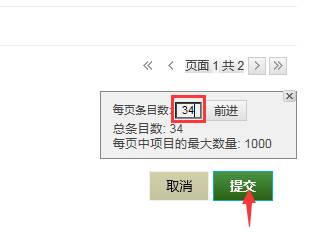
图7
7、按照上述方法选中,点提交,然后再点提交即可。